วิธีการกลับไอคอน
วิธีการกลับไอคอน
ในระบบปฏิบัติการ Windows ลักษณะขององค์ประกอบต่าง ๆ สามารถปรับแต่งตามความต้องการของคุณได้ หากคุณเปลี่ยน ไอคอน สำหรับไฟล์และโฟลเดอร์และตอนนี้ตัดสินใจที่จะกลับไปยังมุมมองมาตรฐานคุณต้องดำเนินการหลายอย่าง
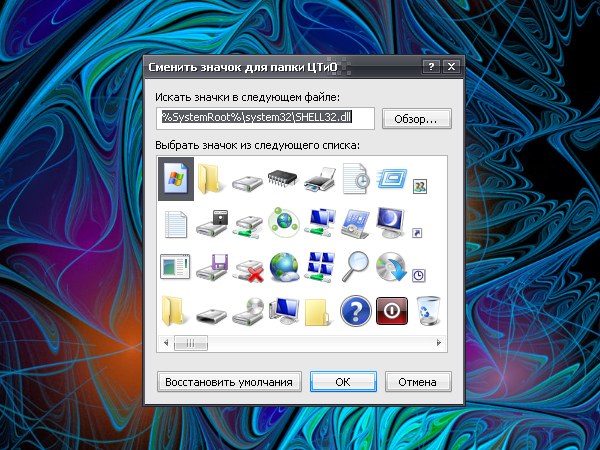
การเรียนการสอน
1
ส่งคืนมุมมองปกติของไอคอนรายการต่าง ๆ เช่น"ถังขยะเต็ม / ว่างเปล่า", "เอกสารของฉัน", "ตำแหน่งเครือข่ายของฉัน" และ "คอมพิวเตอร์ของฉัน" สามารถทำได้ผ่านองค์ประกอบ "หน้าจอ" เปิดแผงควบคุมโดยใช้ปุ่ม Windows หรือปุ่มเริ่ม ในหมวดหมู่ลักษณะและธีมให้เลือกไอคอนแสดง หรือคลิกขวาบนเดสก์ท็อปและเลือก "คุณสมบัติ" จากเมนูแบบเลื่อนลง
2
กล่องโต้ตอบคุณสมบัติหน้าจอใหม่จะเปิดขึ้นไปที่แท็บ "เดสก์ท็อป" ในนั้นและคลิกที่ปุ่ม "ปรับแต่งเดสก์ท็อป" ที่ด้านล่างของหน้าต่าง ในกล่องโต้ตอบเพิ่มเติมให้เปิดใช้งานแท็บ "ทั่วไป" เลือกไอคอนขององค์ประกอบที่มีลักษณะที่คุณต้องการเปลี่ยนและคลิกที่ปุ่ม "ไอคอนปกติ" ทำซ้ำสำหรับ ไอคอน แต่ละรายการและใช้การตั้งค่าใหม่
3
หากต้องการคืนมุมมองมาตรฐานให้เป็นไอคอนทั้งหมดในครั้งเดียวคุณสามารถเลือกธีม Windows แบบคลาสสิก ในการทำเช่นนี้ในหน้าต่าง "คุณสมบัติ: หน้าจอ" เดียวกันไปที่แท็บ "ธีม" ในกลุ่ม "ชุดรูปแบบ" โดยใช้รายการแบบหล่นลงให้เลือกการออกแบบที่เหมาะสมกับคุณและบันทึกการเปลี่ยนแปลงโดยคลิกที่ปุ่ม "ใช้"
4
หากต้องการส่งคืนไอคอนคลาสสิกโฟลเดอร์ผู้ใช้เลื่อนเคอร์เซอร์ไปที่มันและคลิกขวา ในเมนูบริบทเลือก "คุณสมบัติ" ในกล่องโต้ตอบที่เปิดขึ้นให้ไปที่แท็บ "การตั้งค่า" และคลิกที่ปุ่ม "เปลี่ยนไอคอน" ในกลุ่ม "ไอคอนโฟลเดอร์" หน้าต่างเพิ่มเติมจะเปิดขึ้นให้คลิกที่ปุ่ม“ กู้คืนค่าเริ่มต้น” และบันทึกการตั้งค่าใหม่
5
หากคุณเปลี่ยนไอคอนสำหรับทางลัดโปรแกรมตอนนี้คุณต้องการกลับไปที่แบบฟอร์มก่อนหน้าคลิกขวาบนทางลัดและเลือก "คุณสมบัติ" ในเมนูบริบท ในหน้าต่างที่เปิดขึ้นให้ไปที่แท็บป้ายกำกับ ดูไดเรกทอรีที่ตัวโปรแกรมอยู่ในฟิลด์“ Working folder” และคลิกที่ปุ่ม“ เปลี่ยนไอคอน”
6
ในหน้าต่างเพิ่มเติมคลิกที่ปุ่ม "เรียกดู" และไปที่โฟลเดอร์ที่บันทึกโปรแกรมเอง ในฐานะไอคอนให้ระบุไฟล์เรียกใช้งานโปรแกรมใช้การตั้งค่าโดยใช้ปุ่ม“ นำไปใช้” และตกลง







